电脑win7帐户密码无法修改怎么办
发布时间:2017-04-27 13:46:28 浏览数:
使用电脑的用户相信都会为自己的电脑设置一下开机密码,也只有知道开机密码的人才能够进入系统桌面,不过最近有win7系统用户,想修改登录密码,却发现无法修改密码,那么电脑win7帐户密码无法修改怎么办?下面就一起看看处理的方法。
电脑网win7修改不了帐户密码的解决方法:
1、依次点击“开始/控制面板”菜单,在打开的控制面板窗口中点击“系统和安全”图标。如图所示:
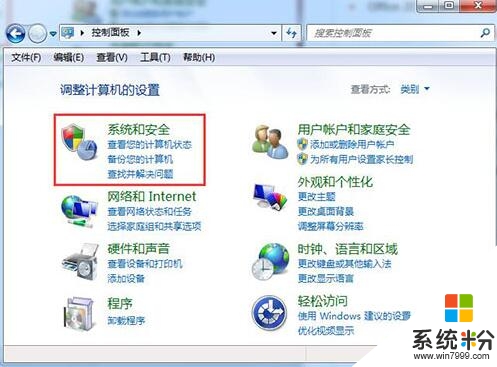
2、在打开的系统和安全窗口中点击“系统工具”快捷链接。如图所示:
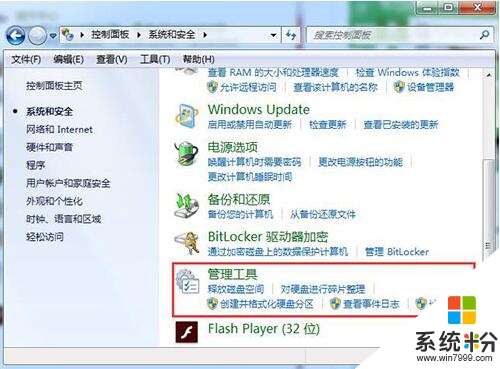
3、在打开的窗口中找到“计算机管理”,点击“计算机管理”快捷链接。如图所示:
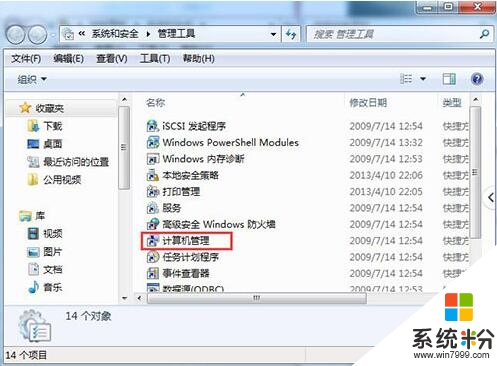
4、在打开的计算机管理窗口点击左侧的“本地用户和组”,在弹出的菜单中点击“用户”菜单项,右侧窗口就可以看到administration账号了。如图所示:
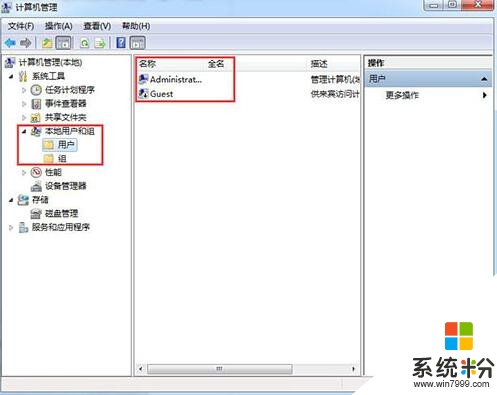
5、双击右侧的administration账号,弹出属性窗口,在这里把“用户不能更改密码”前的复选去掉,最后点击确定按钮保存退出。这样就可以在账号管理中修改用户的密码了。如图所示:
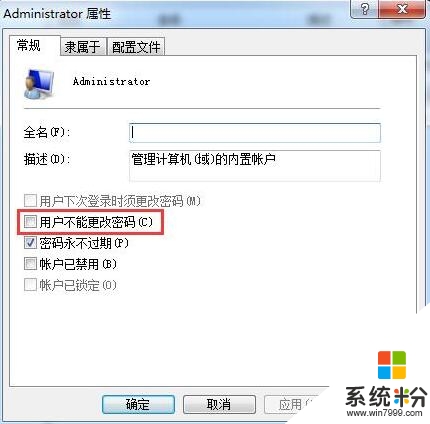
【电脑win7帐户密码无法修改怎么办】参考以上的教程就能马上解决了。最新的电脑系统下载后使用起来总会有一些疑问,如果有难以解决的问题的话,欢迎上系统粉官网查看。